
Bu makale, “Ses Efektleri” özelliğini kullanarak TikTok’ta sesinizi nasıl değiştireceğinizi açıklar. Ses Efektleri, Android ve iOS cihazlarda TikTok için mevcuttur.
Videonuzu Kaydedin ve Ses Efekti Ekleyin
Ses efektlerini kullanabilmeniz için videonuzun kendi sesinizi içermesi gerekir. Örneğin, müzik içeren yerleşik şablonlarla oluşturduğunuz videolarda “Ses Efektlerini” kullanamazsınız.
-Videonuzu kaydetmeye başlamak için TikTok’u açın ve alttaki + (artı işaretine) dokunun.
-Kaydet düğmesine dokunun, normalde yaptığınız gibi videonuzu yakalayın ve kaydı duraklatmak veya durdurmak için bir kez daha dokunun. Ardından, kaydı bitirdiğinizde onay işaretine dokunun.
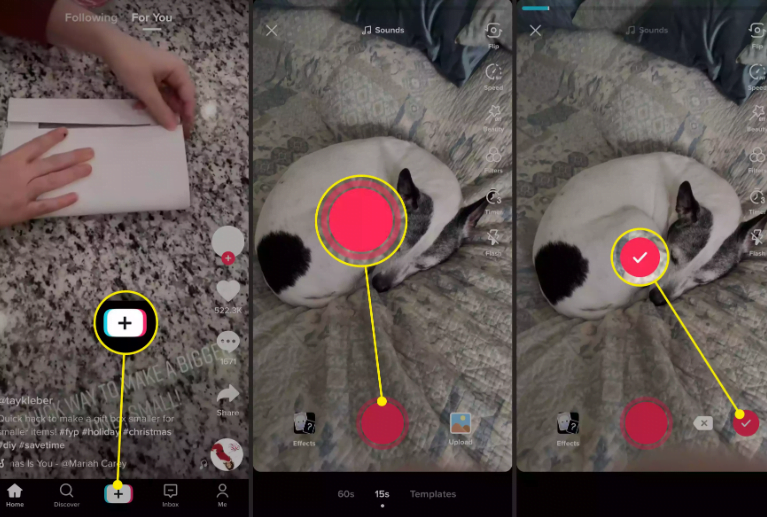
-Sağ üstteki seçenekler koleksiyonunda Ses Efektleri’ne dokunun.
-Pencere alttan açıldığında, efektlerin her birini duymak için dokunun. Birini kullanmak istiyorsanız, seçili bırakın ve pencereden uzağa dokunun. Bir efekt kullanmamaya karar verirseniz, en soldaki “Yok’a” dokunun.
-Ardından videonuza metin veya çıkartma gibi diğer efektleri uygulayabilirsiniz. Bitirdiğinizde “İleri’ye” dokunun.
-Gönderi seçeneklerinizi seçmeye devam edin, videoyu kaydedin veya oluşturduğunuz diğer videolar gibi “Gönder’e” dokunun.
İşte şu anda TikTok’ta kullanabileceğiniz Ses Efektleri:
Sincap: Alvin’in Sincaplarından biri gibi tiz.
Bariton: Derin ve erkeksi.
Mikrofon: Fiziksel bir mikrofona konuşurken nasıl ses çıkardınız?
Megafon: Sanki bir megafon aracılığıyla konuşuyormuşsunuz gibi.
Robot: Tam da düşündüğünüz gibi; bir robot gibi konuşuyorsun.
Düşük Pil: Yavaştır ve pil bitiyormuş gibi tükenir.
Vibrato: Sesiniz titriyor gibi titreşen ses.
Elektronik: Sözlerinize eklenen dağınık elektronik sesler.
Yankı: Her kelime veya cümlenin bir yankısı vardır.
Synth: Sanki sesinize bir sentezleyici uygulanmış gibi; 80’lerin müziğini düşünün.
Helyum: Bir balondan helyum çekildiği gibi ses çıkar
Dev: Bariton’dan daha derin, tıpkı büyük, neşeli bir dev gibi.
Ses Dalgaları: Synth’e benzer ancak daha güçlü bir elektronik ses türü vardır.
Taslağa Ses Efektleri Ekleme
Daha sonra “Taslak” olarak kaydettiğiniz bir TikTok videosu oluşturursanız, bunu bir “Ses Efekti” eklemek için düzenleyebilirsiniz.
-En alttaki “Ben” sekmesine dokunun ve “Taslaklar’ı” seçin.
-Listenizden bir taslak seçin.
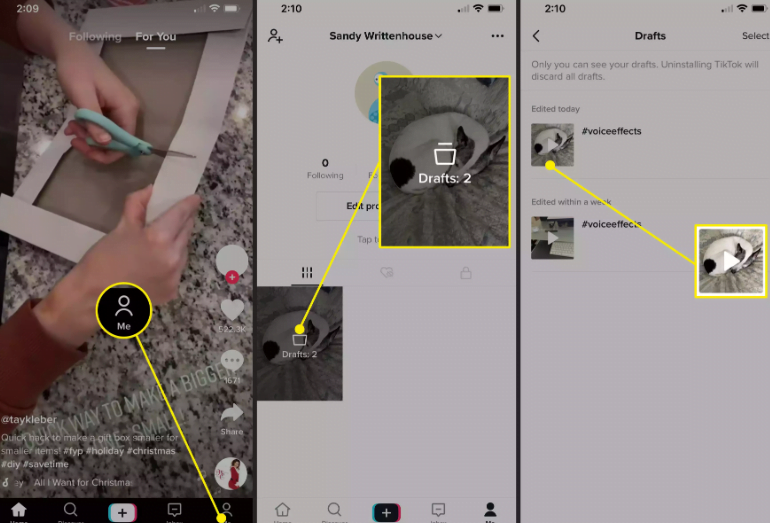
-Gönderi seçenekleri açıldığında, sol üstteki “Geri’ye” dokunun.
-Videonuz oynatılırken sağ üstteki seçeneklerde “Ses Efektleri’ne” dokunun.
-Ardından, bir “Ses Efekti” seçmek, videonuzu daha fazla düzenlemek veya kaydetmek veya yayınlamak için yukarıdaki adımların aynısıyla devam edin.






































